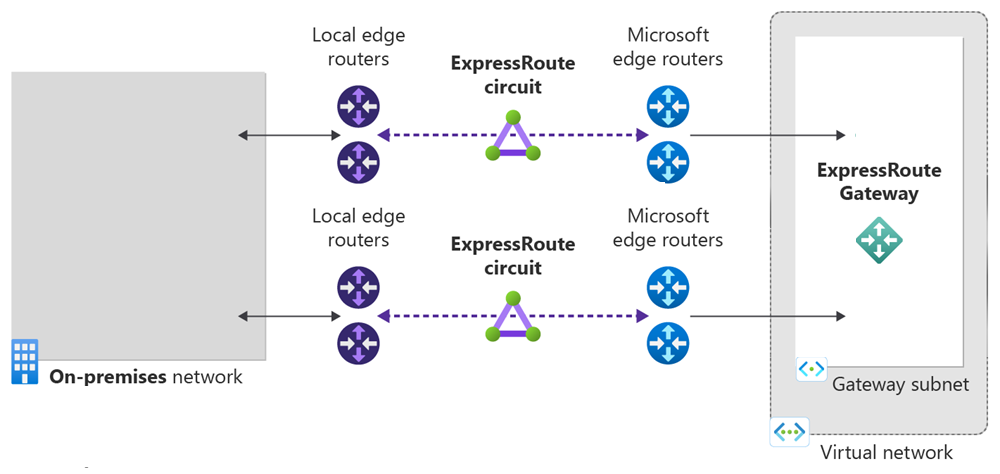Hızlı Başlangıç: Azure CLI kullanarak ExpressRoute bağlantı hattı oluşturma ve değiştirme
Bu hızlı başlangıçta, Komut Satırı Arabirimi 'ni (CLI) kullanarak Azure ExpressRoute bağlantı hattının nasıl oluşturulacağı açıklanmaktadır. Bu makalede ayrıca bağlantı hattının durumunu denetleme, güncelleştirme veya silme ve sağlamayı kaldırma adımları da gösterilir.
Önkoşullar
- Yapılandırmaya başlamadan önce önkoşulları ve iş akışlarını gözden geçirin.
- Etkin aboneliği olan bir Azure hesabı. Ücretsiz hesap oluşturun.
- CLI komutlarının en son sürümünü (2.0 veya üzeri) yükleyin. CLI komutlarını yükleme hakkında bilgi için bkz. Azure CLI’yi yükleme ve Azure CLI’yi Kullanmaya Başlama.
Azure Cloud Shell
Azure, tarayıcınız aracılığıyla kullanabileceğiniz etkileşimli bir kabuk ortamı olan Azure Cloud Shell'i barındırıyor. Azure hizmetleriyle çalışmak için Cloud Shell ile Bash veya PowerShell kullanabilirsiniz. Yerel ortamınıza herhangi bir şey yüklemek zorunda kalmadan bu makaledeki kodu çalıştırmak için Cloud Shell önceden yüklenmiş komutlarını kullanabilirsiniz.
Azure Cloud Shell'i başlatmak için:
| Seçenek | Örnek/Bağlantı |
|---|---|
| Kodun veya komut bloğunun sağ üst köşesindeki Deneyin'i seçin. Deneyin seçildiğinde kod veya komut otomatik olarak Cloud Shell'e kopyalanmaz. |  |
| https://shell.azure.comadresine gidin veya Cloud Shell'i tarayıcınızda açmak için Cloud Shell'i Başlat düğmesini seçin. |  |
| Azure portalının sağ üst kısmındaki menü çubuğunda Cloud Shell düğmesini seçin. |  |
Azure Cloud Shell'i kullanmak için:
Cloud Shell'i başlatın.
Kodu veya komutu kopyalamak için kod bloğundaki (veya komut bloğundaki) Kopyala düğmesini seçin.
Windows ve Linux'ta Ctrl+Shift V'yi seçerek veya macOS üzerinde Cmd+Shift++V'yi seçerek kodu veya komutu Cloud Shell oturumuna yapıştırın.
Kodu veya komutu çalıştırmak için Enter'ı seçin.
ExpressRoute bağlantı hattı oluşturma ve sağlama
Azure hesabınızda oturum açın ve aboneliğinizi seçin
Yapılandırmanıza başlamak için Azure hesabınızda oturum açın. Cloud Shell Deneyin'i kullanıyorsanız otomatik olarak oturum açmış olursunuz. Bağlanmanıza yardımcı olması için aşağıdaki örnekleri kullanın:
az login
Hesapla ilişkili abonelikleri kontrol edin.
az account list
ExpressRoute bağlantı hattı oluşturmak istediğiniz aboneliği seçin.
az account set --subscription "<subscription ID>"
Desteklenen sağlayıcıların, konumların ve bant genişliklerinin listesini alma
ExpressRoute bağlantı hattı oluşturmadan önce desteklenen bağlantı sağlayıcılarının, konumların ve bant genişliği seçeneklerinin listesine ihtiyacınız vardır. CLI komutu az network express-route list-service-providers , sonraki adımlarda kullanacağınız bu bilgileri döndürür:
az network express-route list-service-providers
Yanıt aşağıdaki örneğe benzer:
[
{
"bandwidthsOffered": [
{
"offerName": "50Mbps",
"valueInMbps": 50
},
{
"offerName": "100Mbps",
"valueInMbps": 100
},
{
"offerName": "200Mbps",
"valueInMbps": 200
},
{
"offerName": "500Mbps",
"valueInMbps": 500
},
{
"offerName": "1Gbps",
"valueInMbps": 1000
},
{
"offerName": "2Gbps",
"valueInMbps": 2000
},
{
"offerName": "5Gbps",
"valueInMbps": 5000
},
{
"offerName": "10Gbps",
"valueInMbps": 10000
}
],
"id": "/subscriptions//resourceGroups//providers/Microsoft.Network/expressRouteServiceProviders/",
"location": null,
"name": "AARNet",
"peeringLocations": [
"Melbourne",
"Sydney"
],
"provisioningState": "Succeeded",
"resourceGroup": "",
"tags": null,
"type": "Microsoft.Network/expressRouteServiceProviders"
},
Bağlantı sağlayıcınızın listelenip listelenmediğini görmek için yanıtı denetleyin. Bağlantı hattı oluştururken ihtiyacınız olan aşağıdaki bilgileri not edin:
- Veri Akışı Adı
- PeeringLocations
- Bant GenişlikleriOffered
Artık ExpressRoute bağlantı hattı oluşturmaya hazırsınız.
ExpressRoute bağlantı hattı oluşturma
Önemli
ExpressRoute bağlantı hattınız bir hizmet anahtarı verildiği andan itibaren faturalandırılır. Bağlantı sağlayıcısı bağlantı hattını sağlamaya hazır olduğunda bu işlemi gerçekleştirin.
Henüz bir kaynak grubunuz yoksa ExpressRoute bağlantı hattınızı oluşturmadan önce bir tane oluşturmanız gerekir. Aşağıdaki komutu çalıştırarak bir kaynak grubu oluşturabilirsiniz:
az group create -n ExpressRouteResourceGroup -l "West US"
Aşağıdaki örnekte Silikon Vadisi'nde Equinix aracılığıyla 200 Mb/sn ExpressRoute bağlantı hattı oluşturma adımları gösterilmektedir. Farklı bir sağlayıcı ve farklı ayarlar kullanıyorsanız, isteğinizi yaparken bu bilgileri değiştirin.
Doğru SKU katmanını ve SKU ailesini belirttiğinizden emin olun:
- SKU katmanı, ExpressRoute bağlantı hattının Yerel mi, Standart mı yoksa Premium mu olduğunu belirler. Yerel, *Standart veya Premium belirtebilirsiniz.
- Faturalama türünü SKU ailesi belirler. Tarifeli veri planı için MeteredData ve sınırsız veri planı için UnlimitedData belirtebilirsiniz. Faturalama türünü MeteredData yerine UnlimitedData olarak değiştirebilirsiniz, ancak türü UnlimitedData yerine MeteredDataolarak değiştiremezsiniz. Yerel bağlantı hattı yalnızca UnlimitedData'dır.
ExpressRoute bağlantı hattınız bir hizmet anahtarı verildiği andan itibaren faturalandırılır. Aşağıdaki örnek, yeni bir hizmet anahtarı isteğidir:
az network express-route create --bandwidth 200 -n MyCircuit --peering-location "Silicon Valley" -g ExpressRouteResourceGroup --provider "Equinix" -l "West US" --sku-family MeteredData --sku-tier Standard
Yanıt, hizmet anahtarını içerir.
Tüm ExpressRoute bağlantı hatlarını listeleme
Oluşturduğunuz tüm ExpressRoute bağlantı hatlarının listesini almak için komutunu çalıştırın az network express-route list . Bu komutu kullanarak istediğiniz zaman bu bilgileri alabilirsiniz. Tüm devreleri listelemek için parametresiz çağrı yapın.
az network express-route list
Hizmet anahtarınız yanıtın ServiceKey alanında listelenir.
"allowClassicOperations": false,
"authorizations": [],
"circuitProvisioningState": "Enabled",
"etag": "W/\"1262c492-ffef-4a63-95a8-a6002736b8c4\"",
"gatewayManagerEtag": null,
"id": "/subscriptions/81ab786c-56eb-4a4d-bb5f-f60329772466/resourceGroups/ExpressRouteResourceGroup/providers/Microsoft.Network/expressRouteCircuits/MyCircuit",
"location": "westus",
"name": "MyCircuit",
"peerings": [],
"provisioningState": "Succeeded",
"resourceGroup": "ExpressRouteResourceGroup",
"serviceKey": "1d05cf70-1db5-419f-ad86-1ca62c3c125b",
"serviceProviderNotes": null,
"serviceProviderProperties": {
"bandwidthInMbps": 200,
"peeringLocation": "Silicon Valley",
"serviceProviderName": "Equinix"
},
"serviceProviderProvisioningState": "NotProvisioned",
"sku": {
"family": "UnlimitedData",
"name": "Standard_MeteredData",
"tier": "Standard"
},
"tags": null,
"type": "Microsoft.Network/expressRouteCircuits]
'-h' parametresini kullanarak komutunu çalıştırarak tüm parametrelerin ayrıntılı açıklamalarını alabilirsiniz.
az network express-route list -h
Hizmet anahtarını sağlama için bağlantı sağlayıcınıza gönderme
'ServiceProviderProvisioningState', hizmet sağlayıcısı tarafında sağlamanın geçerli durumu hakkında bilgi sağlar. Durum, Microsoft tarafında durumu sağlar. Daha fazla bilgi için İş Akışları makalesine bakın.
Yeni bir ExpressRoute bağlantı hattı oluşturduğunuzda bağlantı hattı şu durumdadır:
"serviceProviderProvisioningState": "NotProvisioned"
"circuitProvisioningState": "Enabled"
Bağlantı sağlayıcısı şu anda sizin için etkinleştirildiğinde bağlantı hattı aşağıdaki duruma dönüşür:
"serviceProviderProvisioningState": "Provisioning"
"circuitProvisioningState": "Enabled"
ExpressRoute bağlantı hattını kullanmak için aşağıdaki durumda olmalıdır:
"serviceProviderProvisioningState": "Provisioned"
"circuitProvisioningState": "Enabled
Devre anahtarının durumunu ve durumunu düzenli aralıklarla denetleyin
Hizmet anahtarının durumunu ve durumunu denetlemek, sağlayıcınızın bağlantı hattınızı ne zaman sağladığını size bildirir. Bağlantı hattı yapılandırıldıktan sonra, aşağıdaki örnekte gösterildiği gibi ServiceProviderProvisioningState Sağlandı olarak görünür:
az network express-route show --resource-group ExpressRouteResourceGroup --name MyCircuit
Yanıt aşağıdaki örneğe benzer:
"allowClassicOperations": false,
"authorizations": [],
"circuitProvisioningState": "Enabled",
"etag": "W/\"1262c492-ffef-4a63-95a8-a6002736b8c4\"",
"gatewayManagerEtag": null,
"id": "/subscriptions/81ab786c-56eb-4a4d-bb5f-f60329772466/resourceGroups/ExpressRouteResourceGroup/providers/Microsoft.Network/expressRouteCircuits/MyCircuit",
"location": "westus",
"name": "MyCircuit",
"peerings": [],
"provisioningState": "Succeeded",
"resourceGroup": "ExpressRouteResourceGroup",
"serviceKey": "1d05cf70-1db5-419f-ad86-1ca62c3c125b",
"serviceProviderNotes": null,
"serviceProviderProperties": {
"bandwidthInMbps": 200,
"peeringLocation": "Silicon Valley",
"serviceProviderName": "Equinix"
},
"serviceProviderProvisioningState": "NotProvisioned",
"sku": {
"family": "UnlimitedData",
"name": "Standard_MeteredData",
"tier": "Standard"
},
"tags": null,
"type": "Microsoft.Network/expressRouteCircuits]
Yönlendirme yapılandırmanızı oluşturma
Adım adım yönergeler için bağlantı hattı eşlemeleri oluşturmak ve değiştirmek için ExpressRoute bağlantı hattı yönlendirme yapılandırması makalesine bakın.
Önemli
Bu yönergeler yalnızca katman 2 bağlantı hizmetleri sunan hizmet sağlayıcılarıyla oluşturulan devreler için geçerlidir. Yönetilen katman 3 hizmetleri (genellikle MPLS gibi bir IP VPN'i) sunan bir hizmet sağlayıcısı kullanıyorsanız bağlantı sağlayıcınız yönlendirmeyi sizin için yapılandırır ve yönetir.
ExpressRoute bağlantı hattına bir sanal ağı bağlama
Ardından bir sanal ağı ExpressRoute bağlantı hattınıza bağlayın. Sanal ağları ExpressRoute bağlantı hatlarına bağlama makalesini kullanın.
ExpressRoute bağlantı hattını değiştirme
ExpressRoute devresinin belirli özelliklerini bağlantıyı etkilemeden değiştirebilirsiniz. Kapalı kalma süresi olmadan aşağıdaki değişiklikleri yapabilirsiniz:
- ExpressRoute bağlantı hattınız için ExpressRoute premium eklentisini etkinleştirebilir veya devre dışı bırakabilirsiniz.
- Bağlantı noktasında kullanılabilir kapasite olması koşuluyla ExpressRoute bağlantı hattınızın bant genişliğini artırabilirsiniz. Ancak, bir bağlantı hattının bant genişliğini düşürmek desteklenmez.
- Tarifeli Veri olan ölçüm planını Sınırsız Veri olarak değiştirebilirsiniz. Ancak ölçüm planını Sınırsız Veriden Tarifeli Veriye değiştirmek desteklenmez.
- Klasik İşlemlere İzin Ver'i etkinleştirebilir ve devre dışı bırakabilirsiniz.
Sınırlar ve sınırlamalar hakkında daha fazla bilgi için bkz . ExpressRoute SSS.
ExpressRoute premium eklentisini etkinleştirmek için
Aşağıdaki komutu kullanarak mevcut bağlantı hattınız için ExpressRoute premium eklentisini etkinleştirebilirsiniz:
az network express-route update -n MyCircuit -g ExpressRouteResourceGroup --sku-tier Premium
Bağlantı hattında artık ExpressRoute premium eklenti özellikleri etkinleştirilmiştir. Komut başarıyla çalıştırıldığında premium eklenti özelliği için faturalandırmaya başlarız.
ExpressRoute premium eklentisini devre dışı bırakmak için
Önemli
Standart bağlantı hattı için izin verilenden daha büyük kaynaklar kullanıyorsanız bu işlem başarısız olabilir.
ExpressRoute premium eklentisini devre dışı bırakmadan önce aşağıdaki ölçütleri anlayın:
- Premium'dan standart sürüme düşürmeden önce, bağlantı hattına bağlı sanal ağ sayısının 10'dan az olduğundan emin olun. Aksi takdirde güncelleştirme isteğiniz başarısız olur ve sizi premium fiyatlarla faturalandırırız.
- Önce diğer jeopolitik bölgelerdeki tüm sanal ağların bağlantısı kaldırılmalıdır. Bağlantıyı kaldırmazsanız güncelleştirme isteğiniz başarısız olur ve premium fiyatlarla faturalandırılmaya devam ederiz.
- Özel eşleme için rota tablonuz 4000'den az rota olmalıdır. Rota tablosu boyutunuz 4.000 rotadan büyükse BGP oturumu düşer. Tanıtılan ön ek sayısı 4.000'in altında olana kadar BGP oturumu yeniden başlatılmaz.
Aşağıdaki örneği kullanarak mevcut bağlantı hattı için ExpressRoute premium eklentisini devre dışı bırakabilirsiniz:
az network express-route update -n MyCircuit -g ExpressRouteResourceGroup --sku-tier Standard
ExpressRoute bağlantı hattı bant genişliğini güncelleştirmek için
Sağlayıcınız için desteklenen bant genişliği seçenekleri için ExpressRoute SSS bölümüne bakın. Mevcut bağlantı hattınızın boyutundan daha büyük bir boyut seçebilirsiniz.
Önemli
Mevcut bağlantı noktasında yetersiz kapasite varsa ExpressRoute bağlantı hattını yeniden oluşturmanız gerekebilir. Bu konumda kullanılabilir ek kapasite yoksa devreyi yükseltemezsiniz.
Kesinti olmadan ExpressRoute bağlantı hattının bant genişliğini azaltamazsınız. Bant genişliğini düşürme, ExpressRoute bağlantı hattının sağlamasını kaldırmanızı ve ardından yeni bir ExpressRoute bağlantı hattını yeniden sağlamanızı gerektirir.
İhtiyacınız olan boyuta karar verdikten sonra bağlantı hattınızı yeniden boyutlandırmak için aşağıdaki komutu kullanın:
az network express-route update -n MyCircuit -g ExpressRouteResourceGroup --bandwidth 1000
Bağlantı hattınız Microsoft tarafında yükseltilir. Ardından, yapılandırmaları bu değişiklikle eşleşecek şekilde güncelleştirmek için bağlantı sağlayıcınıza başvurmanız gerekir. Bu bildirimi yaptıktan sonra güncelleştirilmiş bant genişliği seçeneği için faturalandırmaya başlarız.
SKU'yu tarifeliden sınırsıza taşımak için
Aşağıdaki örneği kullanarak ExpressRoute bağlantı hattının SKU'sunu değiştirebilirsiniz:
az network express-route update -n MyCircuit -g ExpressRouteResourceGroup --sku-family UnlimitedData
Klasik ve Resource Manager ortamlarına erişimi denetlemek için
ExpressRoute bağlantı hatlarını klasikten Resource Manager dağıtım modeline taşıma başlığı altında yer alan yönergeleri gözden geçirin.
ExpressRoute bağlantı hattının sağlamasını kaldırma
ExpressRoute bağlantı hattının sağlamasını kaldırıp silmek için aşağıdaki ölçütleri anladığınızdan emin olun:
- ExpressRoute devresindeki tüm sanal ağların bağlantısının kaldırılması gerekir. Bu işlem başarısız olursa devreye bağlı sanal ağ olup olmadığını denetleyin.
- ExpressRoute bağlantı hattı hizmet sağlayıcısı sağlama durumu Sağlama veya Sağlandı ise, hizmet sağlayıcınızla birlikte çalışarak bağlantı hattının sağlamasını kendi tarafında kaldırmanız gerekir. Hizmet sağlayıcısı devrenin sağlamasını kaldırmayı tamamlayıp bize bildirene kadar kaynakları ayırmaya ve sizi faturalandırmaya devam ederiz.
- Hizmet sağlayıcısı, hizmet sağlayıcısı sağlama durumunun Sağlanmadı olarak ayarlandığı anlamına gelen bağlantı hattının sağlamasını kaldırdıysa, devreyi silebilirsiniz. Devre durağının faturalaması.
Kaynakları temizleme
Aşağıdaki komutu çalıştırarak ExpressRoute bağlantı hattınızı silebilirsiniz:
az network express-route delete -n MyCircuit -g ExpressRouteResourceGroup
Sonraki adımlar
Bağlantı hattınızı oluşturup sağlayıcınızla sağladıktan sonra eşlemeyi yapılandırmak için sonraki adıma geçin:
Geri Bildirim
Çok yakında: 2024 boyunca, içerik için geri bildirim mekanizması olarak GitHub Sorunları’nı kullanımdan kaldıracak ve yeni bir geri bildirim sistemiyle değiştireceğiz. Daha fazla bilgi için bkz. https://aka.ms/ContentUserFeedback.
Gönderin ve geri bildirimi görüntüleyin